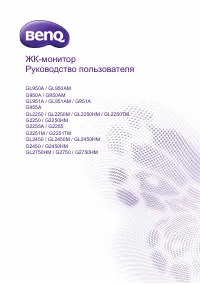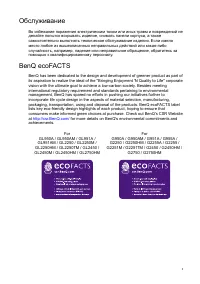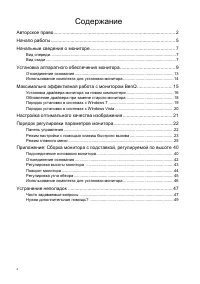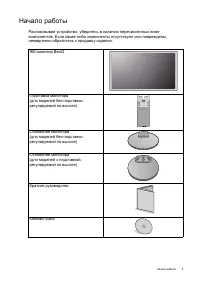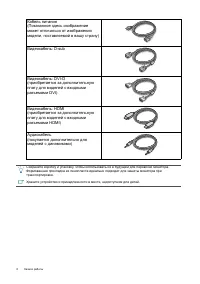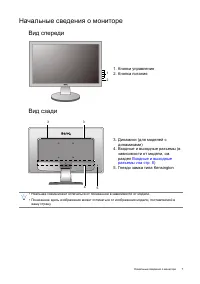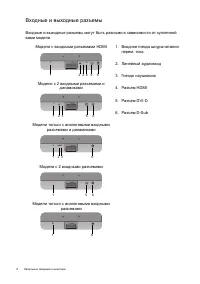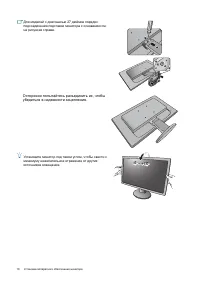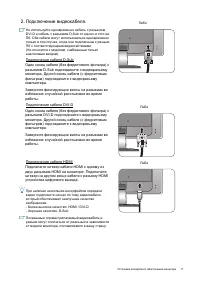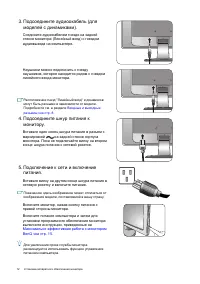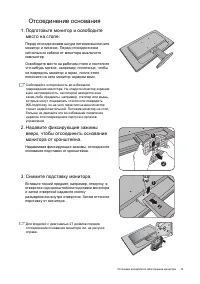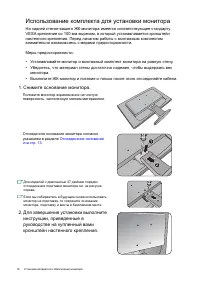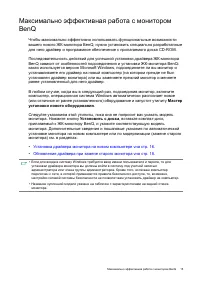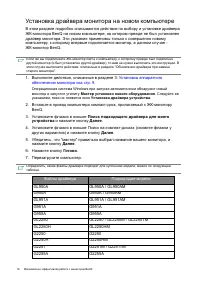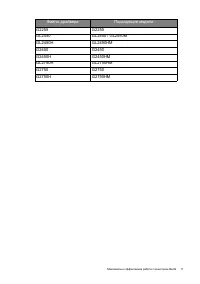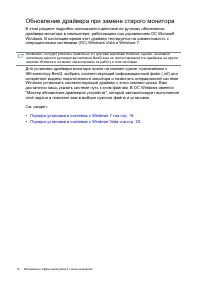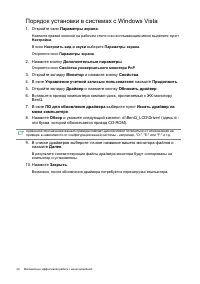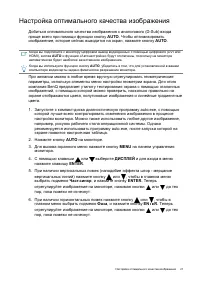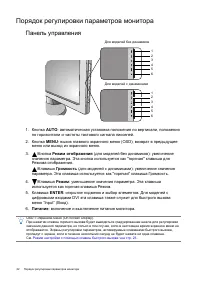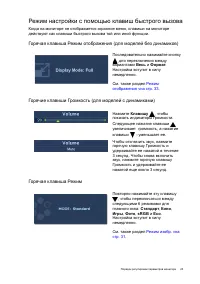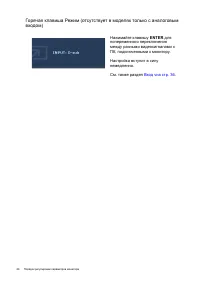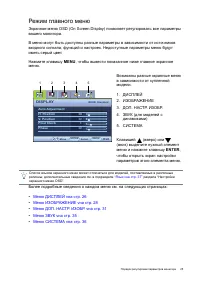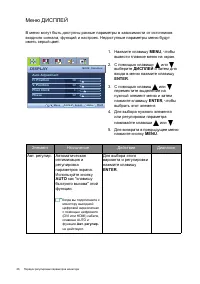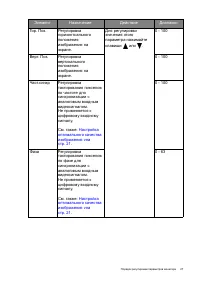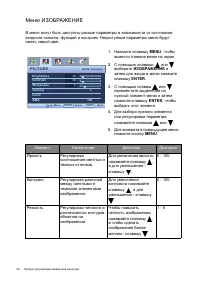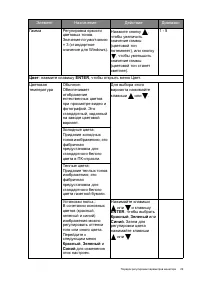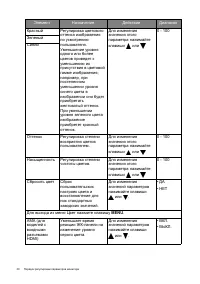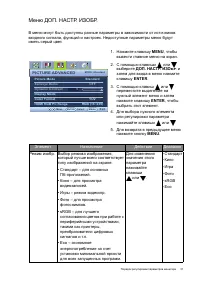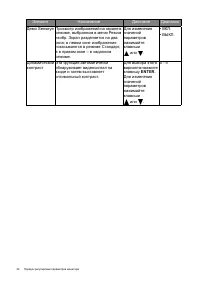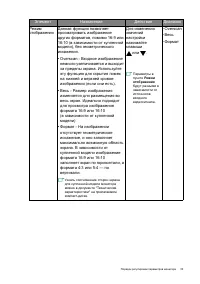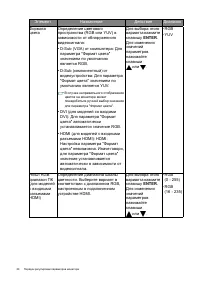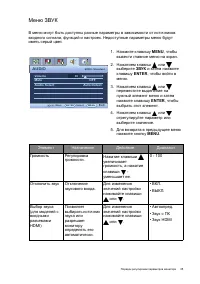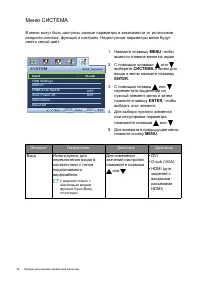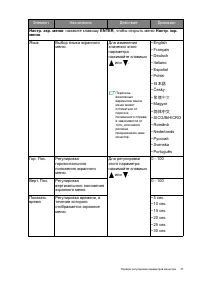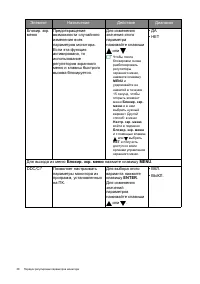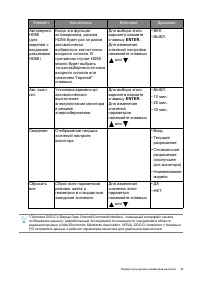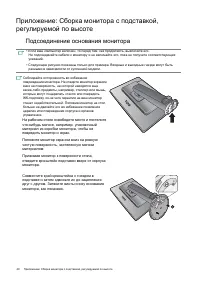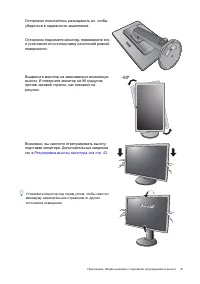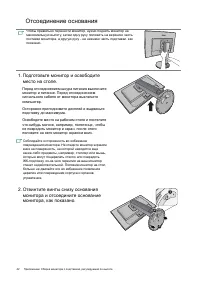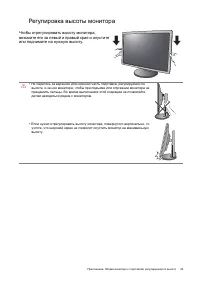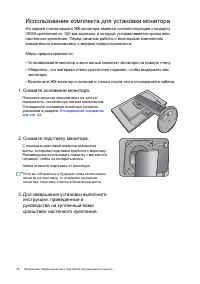Мониторы BenQ GL2450HM Black (9H.L7CLB.QBE) - инструкция пользователя по применению, эксплуатации и установке на русском языке. Мы надеемся, она поможет вам решить возникшие у вас вопросы при эксплуатации техники.
Если остались вопросы, задайте их в комментариях после инструкции.
"Загружаем инструкцию", означает, что нужно подождать пока файл загрузится и можно будет его читать онлайн. Некоторые инструкции очень большие и время их появления зависит от вашей скорости интернета.
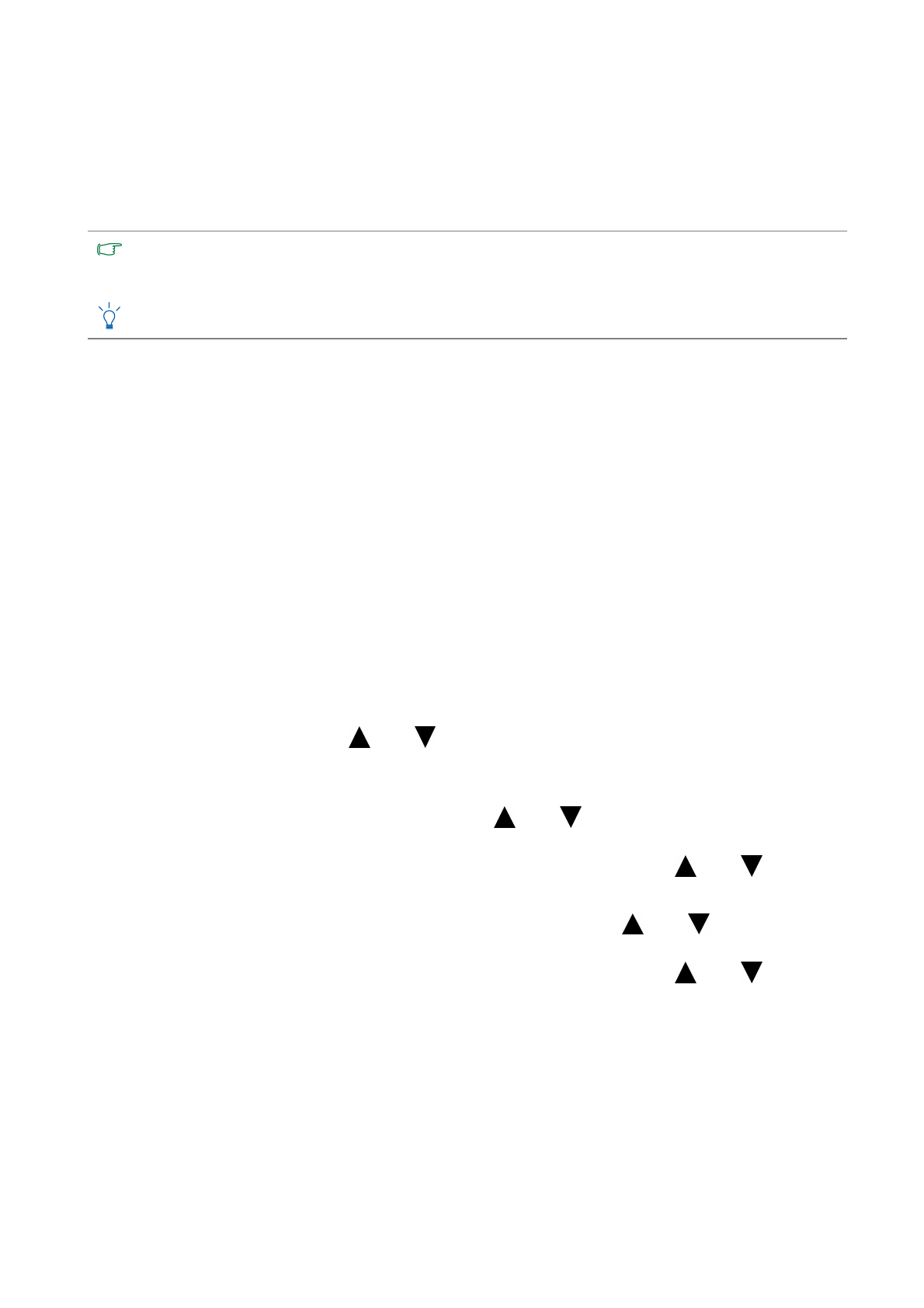
21
Настройка
оптимального
качества
изображения
Настройка
оптимального
качества
изображения
Добиться
оптимального
качества
изображения
с
аналогового
(D-Sub)
входа
проще
всего
при
помощи
функции
кнопку
AUTO
.
Чтобы
оптимизировать
изображение
,
которое
сейчас
выводится
на
экран
,
нажмите
кнопку
AUTO
.
При
желании
можно
в
любое
время
вручную
отрегулировать
геометрические
параметры
,
используя
элементы
меню
настройки
геометрии
экрана
.
Для
этого
компания
BenQ
предлагает
утилиту
тестирования
экрана
с
помощью
эталонных
изображений
,
с
помощью
которой
можно
проверить
,
насколько
правильно
на
экране
отображаются
цвета
,
полутоновые
изображения
и
линейные
градиентные
цвета
.
1.
Запустите
с
компакт
-
диска
диагностическую
программу
auto.exe,
с
помощью
которой
лучше
всего
контролировать
изменения
изображения
в
процессе
настройки
монитора
.
Можно
также
использовать
любое
другое
изображение
,
например
,
рисунок
рабочего
стола
операционной
системы
.
Однако
рекомендуется
использовать
программу
auto.exe,
после
запуска
которой
на
экране
появится
настроечная
таблица
.
2.
Нажмите
кнопку
AUTO
на
мониторе
.
3.
Для
вызова
экранного
меню
нажмите
кнопку
MENU
на
панели
управления
монитора
.
4.
С
помощью
клавиши
или
выберите
ДИСПЛЕЙ
и
для
входа
в
меню
нажмите
клавишу
ENTER
.
5.
При
наличии
вертикальных
помех
(
наподобие
эффекта
штор
-
мерцание
вертикальных
линий
)
нажмите
кнопку
или
,
чтобы
в
главном
меню
выбрать
подменю
Част
.
синхр
,
и
нажмите
кнопку
ENTER
.
Теперь
отрегулируйте
изображение
на
мониторе
,
нажимая
кнопки
или
до
тех
пор
,
пока
помехи
не
исчезнут
.
6.
При
наличии
горизонтальных
помех
нажмите
кнопку
или
,
чтобы
в
главном
меню
выбрать
подменю
Фаза
,
и
нажмите
кнопку
ENTER
.
Теперь
отрегулируйте
изображение
на
мониторе
,
нажимая
кнопки
или
до
тех
пор
,
пока
помехи
не
исчезнут
.
Когда
вы
подключите
к
монитору
цифровой
вывод
видеоданных
с
помощью
цифрового
(DVI
или
HDMI),
кнопка
AUTO
и
функция
«
Автонастройка
»
будут
отключены
,
поскольку
на
мониторе
автоматически
будет
наиболее
качественное
изображение
.
Когда
вы
используете
функцию
кнопку
AUTO
,
убедитесь
в
том
,
что
для
установленной
в
вашем
компьютере
видеокарты
задано
физическое
разрешение
монитора
.
Содержание
- 2 Copyright © 2011 by BenQ Corporation. All rights reserved.
- 3 for more details on BenQ's environmental commitments and
- 4 Содержание
- 5 Начало; BenQ
- 7 Начальные; Вид; Входные
- 8 HDMI
- 9 Установка; Подсоедините
- 11 Подключение
- 13 Отсоединение
- 14 Использование; VESA
- 15 Максимально
- 16 Файлы
- 18 Microsoft
- 19 Порядок; PnP
- 21 Настройка; ДИСПЛЕЙ
- 22 Панель; DVI; Питание
- 23 sRGB
- 24 ENTER; Вход
- 25 Режим; MENU
- 26 Меню; Элемент
- 32 Senseye
- 34 HMDI RGB; • RGB
- 37 日本語
- 38 Блокир
- 45 Отрегулируйте
- 47 Устранение; Часто
- 48 Система
- 49 Нужна
Характеристики
Остались вопросы?Не нашли свой ответ в руководстве или возникли другие проблемы? Задайте свой вопрос в форме ниже с подробным описанием вашей ситуации, чтобы другие люди и специалисты смогли дать на него ответ. Если вы знаете как решить проблему другого человека, пожалуйста, подскажите ему :)